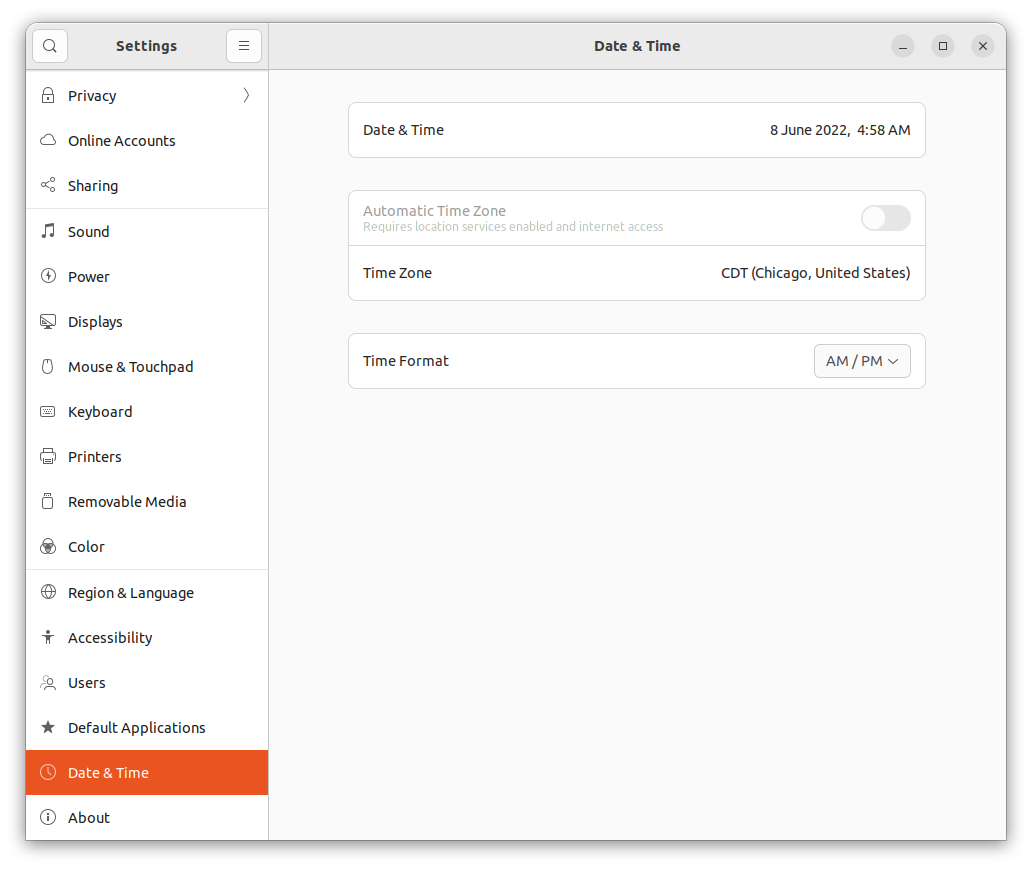Я вручную изменил время в графическом интерфейсе. Теперь мои системные часы не синхронизированы. Как я могу это исправить?
Как следует из названия, мои системные часы не синхронизированы. Это проблематично, так как мне нужно обновить программное обеспечение, но я продолжаю получать сообщения об ошибках, таких как «Файл выпуска... еще недействителен». Я пробовал несколько исправлений на этом веб-сайте, но ни одно из них не решило мою проблему. У кого-нибудь есть другие идеи?
Некоторая дополнительная информация:
Я использую Ubuntu 22.04 LTS (без Windows в двойной загрузке).
Когда я бегу
sudo systemctl restart systemd-timesyncd,Я получилFailed to restart systemd-timesyncd.service: Unit systemd-timesyncd.service is masked.Когда я бегу
timedatectl, Я получилLocal time: Wed 2022-06-08 03:33:34 CDT Universal time: Wed 2022-06-08 08:33:34 UTC RTC time: Wed 2022-06-08 08:33:34 Time zone: America/Chicago (CDT, -0500)Синхронизация системных часов: нет
NTP service: n/a RTC in local TZ: noКроме того, поскольку я попробовал некоторые из этих предыдущих решений, я потерял возможность автоматически устанавливать дату и время, как это было предложено в первом ответе на этот пост.
Графический интерфейс настроек:
ОБНОВЛЕНИЯ (спасибо пользователю 68186)
- У меня есть следующее в моем
/etc/systemd/timesyncd.confфайл:
[Time]
NTP=ntp.ubuntu.com
FallbackNTP=pool.ntp.org
#RootDistanceMaxSec=5
#PollIntervalMinSec=32
#PollIntervalMaxSec=2048
Служба MY NTP теперь снова активна, и переключатель «Автоматическая дата и время» снова доступен в моем графическом интерфейсе настроек. Этот прогресс был достигнут по ссылке на этот пост , так как NTP не поддерживался на моем устройстве.
У меня до сих пор не синхронизировано время на моем устройстве.
Выполнил следующие команды, которые не вернули ошибок!
sudo systemctl enable systemd-timesyncd.service
sudo systemctl start systemd-timesyncd.service
1 ответ
Шаги командной строки (в процессе)
Сначала разоблачите службу:
sudo systemctl unmask systemd-timesyncd
Затем установите сервис снова
sudo apt install systemd-timesyncd
Активировать НТП:
sudo timedatectl set-ntp true
На этом этапе ваша служба NTP должна снова быть активной, а переключатель «Автоматическая дата и время» снова доступен в вашем графическом интерфейсе настроек.
Если это не поможет, попробуйте еще раз эти две команды:
sudo systemctl enable systemd-timesyncd.service
sudo systemctl start systemd-timesyncd.service
Я проверил два моих компьютера, на обоих есть следующие строки:
/etc/systemd/timesyncd.conf:
[Time]
#NTP=
#FallbackNTP=ntp.ubuntu.com
#RootDistanceMaxSec=5
#PollIntervalMinSec=32
#PollIntervalMaxSec=2048
От
man timesyncd.confкоманда:
Конфигурация по умолчанию определяется во время компиляции, поэтому файл конфигурации нужен только тогда, когда необходимо отклониться от этих значений по умолчанию. По умолчанию файл конфигурации в /etc/systemd/ содержит закомментированные записи, показывающие значения по умолчанию в качестве руководства для администратора. Этот файл можно редактировать для создания локальных переопределений.
Так что, похоже, редактирование этого файла не понадобилось.
Перезагрузите компьютер, чтобы убедиться, что службы инициализируются во время загрузки:
sudo reboot
После перезагрузки проверьте еще раз:
timedatectl status
Надеюсь это поможет